兔兔助手里一键安装功能使用讲解
时间:2022-10-26 13:03
前段时间不少人跟小编说到还不熟悉兔兔助手里的一键安装功能,下面小编就演示一下兔兔助手里一键安装功能使用方法吧,相信对大家会有所帮助的。
兔兔助手里一键安装功能使用讲解
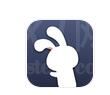
Step 1:在移动设备上打开兔兔助手,并登陆,然后点击”管理“-->”一键安装“;
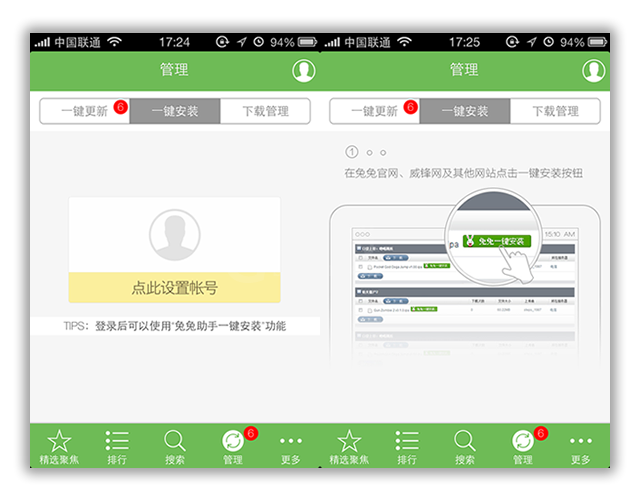
Step 2:在兔兔助手官网上找到”兔兔一键安装“按钮并点击,而后会跳转到一个登陆页面;
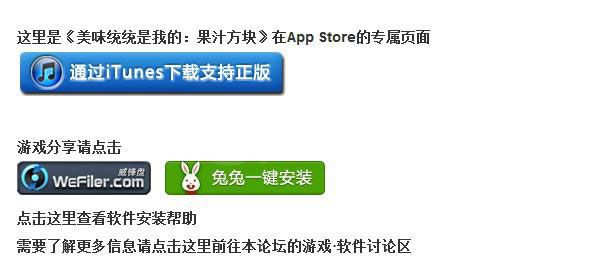
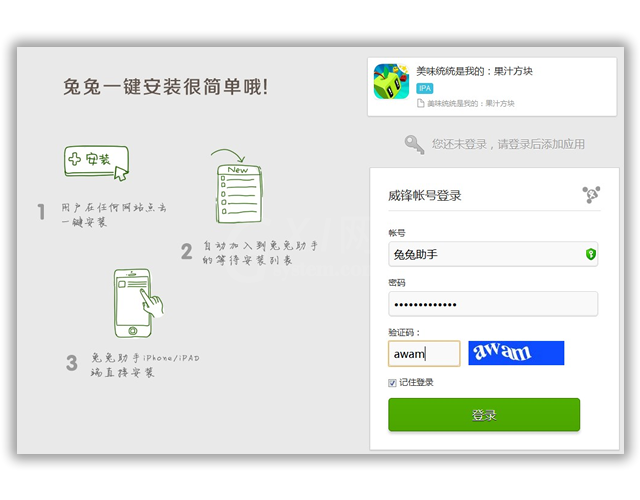
Step 3:使用step 1中同一账号在PC页面登陆,而后会进入应用传输列表页,此时网页上的ipa文件就会自动无线传输到你的移动设备,并且在设备上自动开始安装应用。

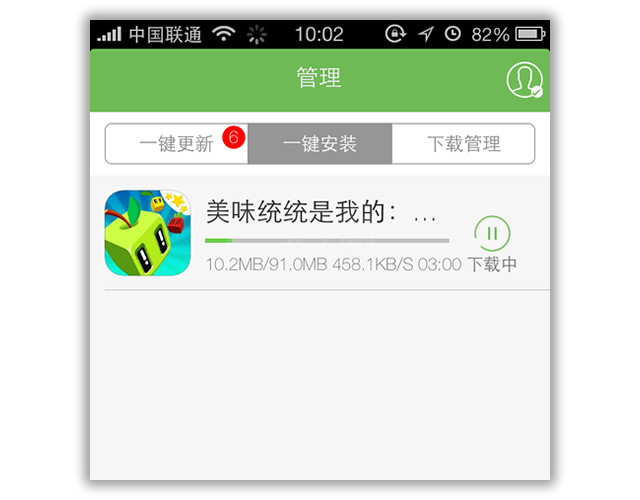
温馨提示:使用该功能时,请保证你的PC和移动设备处于同一网络wifi环境中。
上文就讲解了兔兔助手里一键安装功能使用讲解,希望有需要的朋友都来学习哦。



























